Win10双屏设置教程:扩展复制模式详解
时间:2025-09-23 17:26:08 287浏览 收藏
本篇文章主要是结合我之前面试的各种经历和实战开发中遇到的问题解决经验整理的,希望这篇《Win10双屏设置教程:扩展与复制模式详解》对你有很大帮助!欢迎收藏,分享给更多的需要的朋友学习~
首先选择显示模式,可通过Win+P快捷键快速切换为扩展或复制模式;接着在显示设置中调整显示器排列与主次,并选择扩展这些显示器;最后根据显卡类型进入Intel、NVIDIA或AMD控制面板进行详细配置,完成双屏设置。

如果您已将第二台显示器连接到电脑,但桌面内容并未延伸或复制到新屏幕上,则需要手动配置显示模式。以下是针对Windows 10系统设置双屏显示的具体操作步骤。
本文运行环境:Dell XPS 13,Windows 10 专业版。
一、使用快捷键快速切换显示模式
Windows 10提供了快捷方式来快速在不同的多显示器模式之间切换,无需进入设置菜单。此方法适用于希望快速调整投影状态的用户。
1、同时按下键盘上的Win+P组合键,屏幕右侧会弹出“投影”选项栏。
2、在弹出的菜单中选择所需的显示模式:仅电脑屏幕、复制、扩展或仅第二屏幕。
3、选择“扩展”以将两个显示器作为独立工作区使用,或选择“复制”使两台显示器显示相同内容。
4、选择后设置立即生效,可直接开始使用。

二、通过系统设置配置扩展与主副屏
该方法允许用户对显示器排列、主次顺序和分辨率进行详细自定义,适合需要精确控制显示布局的场景。
1、在桌面空白处点击鼠标右键,选择显示设置。
2、向下滚动页面,找到“多个显示器”区域,点击标识按钮,确认每台显示器对应的编号。
3、拖动界面中的显示器图标,使其物理位置与实际摆放一致,例如外接显示器在左侧,则将其数字框拖至主屏左侧。
4、点击代表主显示器的方框,在下方勾选设为主显示器,任务栏和开始菜单将显示在此屏幕上。
5、在“多显示器”下拉菜单中选择扩展这些显示器以启用双屏扩展模式。
6、点击应用按钮,系统会提示是否保留更改,选择“保留更改”完成设置。
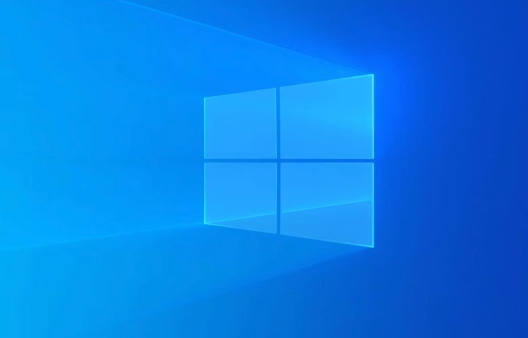
三、通过显卡控制面板设置双屏模式
不同显卡品牌提供专用控制面板,可实现更精细的多显示器管理,包括特定于硬件的功能选项。
1、对于Intel核芯显卡,右键桌面选择英特尔显卡设置,进入“显示器”>“多屏显示”,选择“扩展桌面”并应用。
2、对于NVIDIA独立显卡,右键桌面打开NVIDIA控制面板,在“显示”类别下点击“设置多个显示器”,勾选连接的显示器并选择“扩展这些显示器”。
3、对于AMD显卡,右键选择Radeon设置,进入“显示器”选项,确保已检测到两台设备,并在右上角启用“克隆”以复制画面,或保持默认扩展模式。
4、完成设置后关闭控制面板,更改即时生效。
以上就是本文的全部内容了,是否有顺利帮助你解决问题?若是能给你带来学习上的帮助,请大家多多支持golang学习网!更多关于文章的相关知识,也可关注golang学习网公众号。
-
501 收藏
-
501 收藏
-
501 收藏
-
501 收藏
-
501 收藏
-
318 收藏
-
113 收藏
-
464 收藏
-
237 收藏
-
209 收藏
-
460 收藏
-
337 收藏
-
297 收藏
-
219 收藏
-
160 收藏
-
313 收藏
-
169 收藏
-

- 前端进阶之JavaScript设计模式
- 设计模式是开发人员在软件开发过程中面临一般问题时的解决方案,代表了最佳的实践。本课程的主打内容包括JS常见设计模式以及具体应用场景,打造一站式知识长龙服务,适合有JS基础的同学学习。
- 立即学习 543次学习
-

- GO语言核心编程课程
- 本课程采用真实案例,全面具体可落地,从理论到实践,一步一步将GO核心编程技术、编程思想、底层实现融会贯通,使学习者贴近时代脉搏,做IT互联网时代的弄潮儿。
- 立即学习 516次学习
-

- 简单聊聊mysql8与网络通信
- 如有问题加微信:Le-studyg;在课程中,我们将首先介绍MySQL8的新特性,包括性能优化、安全增强、新数据类型等,帮助学生快速熟悉MySQL8的最新功能。接着,我们将深入解析MySQL的网络通信机制,包括协议、连接管理、数据传输等,让
- 立即学习 500次学习
-

- JavaScript正则表达式基础与实战
- 在任何一门编程语言中,正则表达式,都是一项重要的知识,它提供了高效的字符串匹配与捕获机制,可以极大的简化程序设计。
- 立即学习 487次学习
-

- 从零制作响应式网站—Grid布局
- 本系列教程将展示从零制作一个假想的网络科技公司官网,分为导航,轮播,关于我们,成功案例,服务流程,团队介绍,数据部分,公司动态,底部信息等内容区块。网站整体采用CSSGrid布局,支持响应式,有流畅过渡和展现动画。
- 立即学习 485次学习
